Indice
He aquí una lista de Las mejores alternativas gratuitas y de código abierto a WinRAR para Windows. WinRAR es un famoso software de archivado de archivos que permite crear y extraer archivos de varios tipos. Como es un software de pago, he creado una lista de programas gratuitos que puedes utilizar en lugar de WinRAR. Estos son también archivadores de archivos de código abierto que proporcionan su código fuente junto con sus archivos de instalación. Puede estudiar y modificar el código fuente de este software sin ninguna restricción.
Estas alternativas a WinRAR le permiten crear archivos de varios formatos, incluyendo 7Z, TAR, ZIP, WIM, BZip2 , etc. Para crear un archivo, puedes configurar múltiples opciones de salida como Método de compresión (LZMA, LZMA2, PPMd, BZip2, etc.), Nivel de compresión , Velocidad , y más. Además, algunos de estos programas también le ofrecen la función Archive Encryption con la que puede proteger con contraseña el archivo resultante. Casi todos estos programas también permiten extraer diferentes tipos de archivos
.
Algunas herramientas adicionales como Archive Viewer , Checksum Calculator , etc., también están disponibles en algunos programas. En definitiva, se trata de una gran alternativa de código abierto al software WinRAR que cualquiera puede utilizar de forma gratuita.
Mi alternativa gratuita favorita a WinRAR para Windows:
7-Zip es una de las mejores alternativas a WinRAR de esta lista. Permite crear y extraer archivos de numerosos tipos y formatos. Además, ofrece una práctica función de cifrado.
PeaZip es otro buen programa.
También te pueden gustar algunos de los mejores programas gratuitos Open Source OneNote Alternative , Open Source Outlook Alternative , y Open Source Zoom Alternative para Windows.
7-Zip

7-Zip es un popular software de archivado de archivos de código abierto y es una gran alternativa a WinRAR. Se utiliza básicamente para crear o extraer archivos comprimidos. Puedes crear 7Z, TAR, ZIP, WIM, XZ, BZIP2, y GZIP tipos de archivos usando este software. Para extraer archivos, es compatible con muchos más tipos de archivos, como DMG, EXT, FAT, GPT, NTFS, QCOW2, RAR, ISO, LZH, etc.
Al crear un archivo, se puede
&34
Al crear un archivo, puede personalizar Métodos de compresión (LZMA, LZMA2, PPMd, etc.), Modo de actualización (añadir y reemplazar archivos, actualizar y añadir archivos, sincronizar archivos, etc.), Tamaño del diccionario , Tamaño de la palabra , Número de hilos de CPU , etc. También le permite añadir contraseña a sus archivos. Utiliza el método de encriptación AES-256.
La parte buena de este software es que después de la instalación, se adjunta al Explorador de Windows. Así, puedes acceder a él rápidamente desde el menú contextual de archivos y carpetas.
Cómo crear archivos comprimidos en 7-Zip:
- Inicie este software y añada archivos y carpetas utilizando el botón Añadir .
- Ahora, puede personalizar diferentes configuraciones del archivo comprimido que desea crear, como la ruta de salida del archivo comprimido, el formato del archivo comprimido, el método de compresión, la velocidad de compresión, el modo de actualización, etc.
- Si lo desea, puede proteger con contraseña el archivo resultante.
- A continuación, haga clic en el botón Aceptar para crear el archivo.
Del mismo modo, puede extraer un archivo utilizando su función Extraer.
Conclusión:
Es una de las mejores alternativas a WinRAR de código abierto que puede crear o extraer archivos de múltiples formatos.
Página de inicio | Página de descarga
PeaZip

PeaZip es otra alternativa gratuita a WinRAR para Windows. Es un buen software de archivado de archivos que
le ayuda a crear, extraer y gestionar archivos de diferentes formatos. Algunos de los tipos de archivos que admite son ZIP, 7Z, GZip, AEC, ARC, BZip2, PEA, etc. También puede crear archivos 7z autoextraíbles y archivos ARC autoextraíbles .
Cómo crear un archivo en PeaZip:
- Vaya a su menú Archivo y haga clic en la opción Crear nuevo archivo .
- Ahora, añada archivos y carpetas utilizando sus opciones Añadir archivo y Añadir carpeta .
- A continuación, configure varias opciones como el formato de archivo, la velocidad del proceso de archivado, las opciones de crear archivo nuevo/actualizar archivo, etc.
- A continuación, introduzca la ruta de salida y, si lo desea, puede proteger con contraseña el archivo.
- Por último, pulse el botón Aceptar para iniciar el proceso de creación del archivo.
Para extraer un archivo, puede utilizar su opción Extraer archivo .
Conclusión:
Es una alternativa a WinRAR de código abierto, agradable y fácil de usar, que permite crear varios tipos de archivos.
Página de inicio | Página de descarga
Unzipper

Unzipper es otro software gratuito de código abierto alternativo a WinRAR para Windows. Con él puedes crear archivos de distintos tipos, como 7z , Tar , Win , Zip , SFX , etc. Utiliza varios métodos de compresión como LZMA , PPMd , BZip2 , etc., y también permite cifrar el archivo resultante. Utiliza el potente algoritmo AES-256 para cifrar archivos.
Incluye muchas herramientas útiles. Una de ellas es Unarchiver/ Extractor , que te permite extraer una carpeta de archivo. Además, también puedes utilizar otras herramientas como Checksum Calculator , Archive Viewer , y muchas más.
Cómo crear un archivo en Unzipper:
- Utilizando su explorador de archivos incorporado, navegue y busque archivos y carpetas y, a continuación, utilice el botón Añadir para incluir los archivos y carpetas seleccionados en el archivo.
- A continuación, puede personalizar algunos parámetros para obtener el resultado deseado, como Formato de archivo , Método de compresión , Nivel de compresión , etc.
- A continuación, si es necesario, puede establecer una contraseña para cifrar el archivo resultante.
- Por último, inicie el proceso de creación del archivo haciendo clic en el botón Aceptar .
Conclusión:
Se trata de un software estándar de archivado de archivos que puede utilizarse como alternativa de código abierto a WinRAR.
Página de inicio | Página de descarga
ArcThemALL!
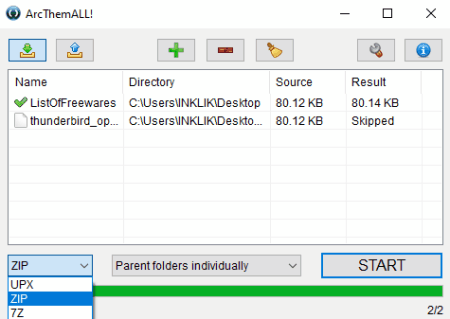
ArcThemALL! es otra alternativa gratuita de código abierto a WinRAR para Windows. En él, puedes crear archivos de tipo ZIP , 7Z , y UPX . También puedes encontrar una función de Extracción en él para extraer ficheros de un archivo. También te permite crear un archivo autoextraíble . Además, puedes elegir Métodos de compresión entre LZMA, PPM, BZip2 y Deflate. Además, una práctica función Encriptar archivo permite proteger los archivos con contraseña.
Cómo crear un archivo en ArcThemALL:
- En primer lugar, utilice el botón Add Item para añadir archivos y carpetas para crear un archivo.
- Ahora, configure varias salidas
opciones de salida como el formato de archivo, el formato de compresión, la contraseña, etc. - Por último, haga clic en el botón START para crear un archivo.
Conclusión:
Es un software decente de código abierto alternativo a WinRAR que cualquiera puede utilizar sin mucha complicación.
Página de inicio | Página de descarga
7z SFX-Creator

7z SFX-Creator es la siguiente alternativa gratuita y de código abierto a WinRAR para Windows. Se trata de una herramienta dedicada al archivado de ficheros especialmente diseñada para crear archivos autoextraíbles e instaladores autoextraíbles (EXE, MSI, etc.). Ofrece múltiples métodos de compresión Métodos de compresión que incluyen Normal , Máximo , Ultra , etc.
Cómo crear un archivo autoextraíble en 7z SFX-Creator:
- En primer lugar, introduzca la ubicación de la carpeta de entrada y de salida en los campos Origen y Carpetas de destino .
- A continuación, seleccione el método de compresión y el tipo de archivo según sus necesidades.
- Por último, haga clic en el botón Crear SFX para iniciar el proceso de creación del archivo.
Conclusión:
Se trata de una alternativa de código abierto muy básica al software WinRAR, ya que sólo puede crear archivos autoextraíbles y archivos de instalación.
Contenidos relacionados
No se ha encontrado ninguno
Subir

Deja una respuesta